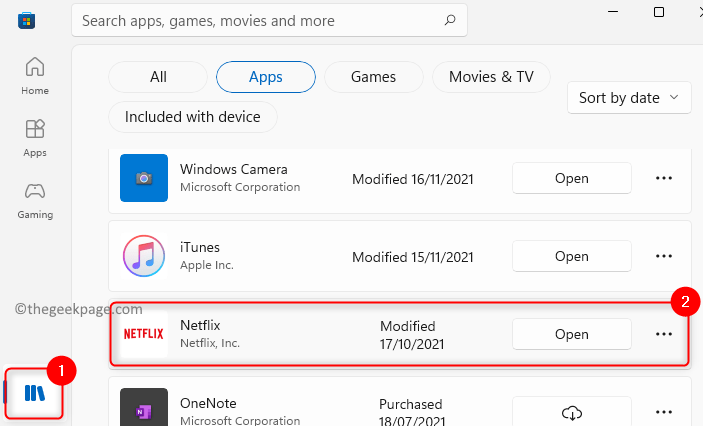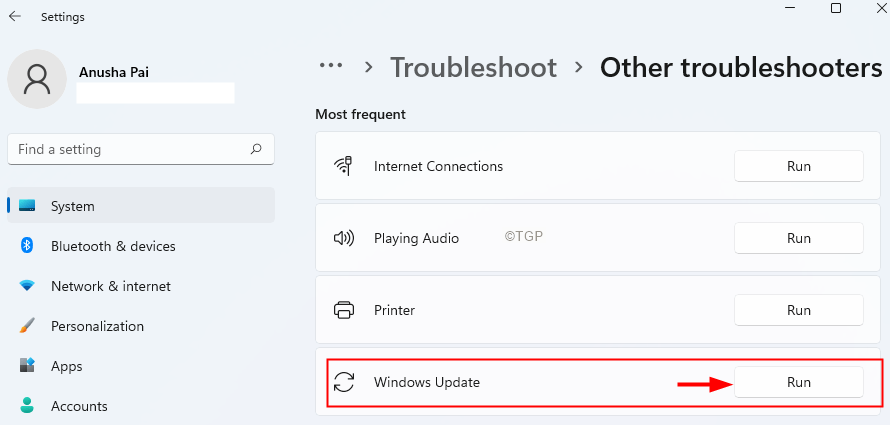Ved TechieWriter
Sådan ændres Windows-adgangskoden uden at kende den gamle: - Du vil ændre din Windows-adgangskode, men du kender ikke den aktuelle. Hvis du allerede er logget ind i systemet, er det muligt. Lad os tage en situation. Du vil gerne prøve din ven. Han har logget ind på sit system og lader dig bruge det. Han forlader. Så når han kommer tilbage, vil du oprette noget, der kan chokere ham lidt. Til det kan du ændre hans Windows-adgangskode, selv uden at kende hans nuværende. Dette kan let gøres med Kommandoprompt. Men de fleste mennesker ville ikke være fortrolige med brugen Kommandoprompt. Det er når du har brug for en anden måde at bruge, som du kan ændre Windows-adgangskoden uden at bruge nogen kommandoer. At en anden måde er præcis, hvad der er blevet forklaret gennem følgende trin. Hvad venter du på? Lad os dykke ind, skal vi?
TRIN 1
- Højreklik på Windows ikonet og vælg Styre indstilling fra den genvejsmenu, der vises.

TRIN 2
- Find og udvid den navngivne post Lokale brugere og grupper fra venstre rude, og klik derefter på Brugere. I højre vinduesrude kan du se alle systemets brugerkonti.

TRIN 3
- Fra den højre vinduesrude skal du finde den brugerkonto, du vil ændre adgangskoden til, og højreklikke på den. Klik på Indstil adgangskode mulighed fra højreklik på genvejsmenuen.

TRIN 4
- Du får en advarsel om, hvad der ville ske, hvis du ændrer adgangskoden. Når du er færdig med læsedelen, skal du klikke på Fortsæt knap. Lad os komme i gang.
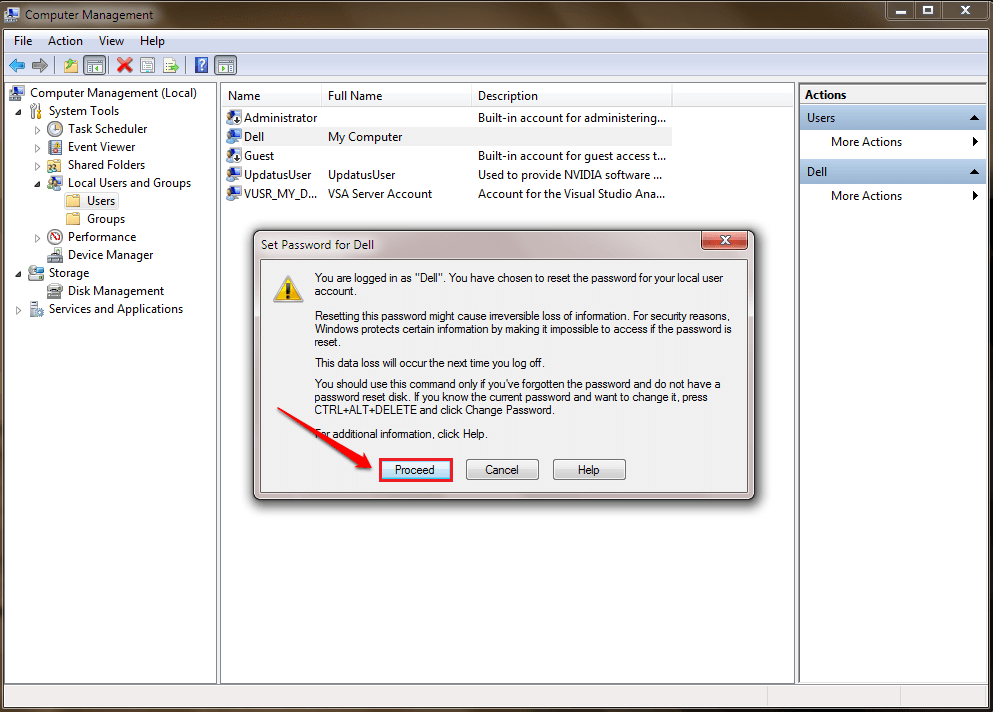
TRIN 5
- Giv din nye adgangskode, og bekræft den ved at indtaste igen. Når du er klar, skal du trykke på Okay knap. Du kan logge af og logge ind igen for at kontrollere, om det fungerede.

Så simpelt kan du ændre windows-adgangskoden uden at kende den aktuelle. Du kan også ændre Windows-adgangskoden ved hjælp af Kommandoprompt. Håber du fandt artiklen nyttig. Kom tilbage for flere tip, tricks og hacks.